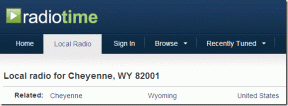Slik skriver du N med Tilde Alt-kode
Miscellanea / / December 17, 2021
Du ville ha kommet over tilde symbol ved flere anledninger. Lurer du på hvordan du setter inn disse spesielle bokstavene? Tilden endrer betydningen av ordet og brukes ofte i spansk og fransk. Vi gir deg en perfekt guide som vil hjelpe deg å lære hvordan du skriver tilde på Windows. Du kan sette inn n med tilde ved å bruke alt-kode, Char-funksjon og andre teknikker som diskutert i denne veiledningen.

Innhold
- Slik skriver du N med Tilde Alt-kode
- Slik skriver du Tilde på Windows-PC.
- Metode 1: Bruke hurtigtaster
- Metode 2: Bruke symbolalternativer
- Metode 3: Bruke tegnkart
- Metode 4: Bruke CHAR-funksjonen (kun for Excel)
- Metode 5: Endre tastaturoppsett til US International
Slik skriver du N med Tilde Alt-kode
Denne n med tilde symbol er uttales som enepå latin. Imidlertid brukes den på forskjellige språk som spansk, fransk, italiensk også. Ettersom folk har begynt å bruke disse symbolene oftere, har de også blitt inkludert i noen få tastaturmodeller. Dette gjør det mulig for brukere å skrive disse spesialtegnene i Windows enkelt.
Følg de gitte trinnene for å skrive n med tilde Ñ bruker alt-kode:
1. Slå på Num Lock på tastaturet ditt.

2. Plasser markøren i dokumentet der du vil sette inn n med en tilde.
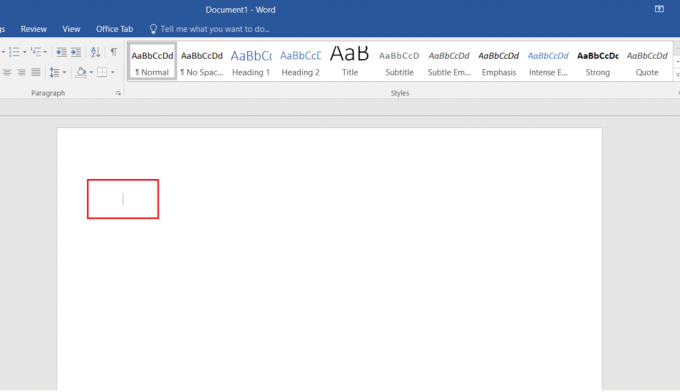
3. Trykk og hold inne Alt tast og skriv inn følgende kode:
- 165 eller 0209 til Ñ
- 164 eller 0241 til ñ
Merk: Du må trykke på tallene som er tilgjengelige på talltastaturet.

Slik skriver du Tilde på Windows-PC
Det finnes forskjellige andre metoder enn alt-kode for å skrive tilde på en Windows-datamaskin.
Metode 1: Bruke hurtigtaster
Du kan bruke hurtigtaster for å skrive n med tilde Ñ som følger:
1. Plasser markøren hvor du vil sette inn symbolet n med en tilde .
2A. trykk Ctrl + Shift + ~ + N-tastene samtidig for å skrive Ñ direkte.

2B. For store bokstaver, skriv 00d1. Velg den og trykk Alt + X-tastene sammen.
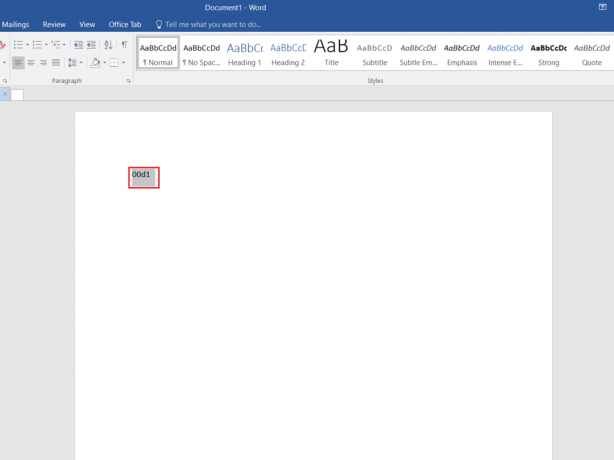
2C. Tilsvarende for små bokstaver, skriv 00f1. Velg den og trykk Alt + X-tastene samtidig.
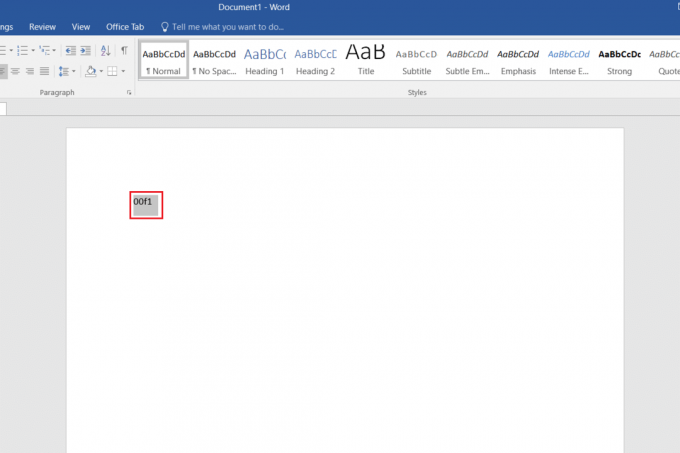
Les også:Hvordan fjerne vannmerker fra Word-dokumenter
Metode 2: Bruke symbolalternativer
Microsoft gjør det også lettere for brukerne å sette inn symboler ved hjelp av symboldialogboksen.
1. Plasser markøren i dokumentet der du vil sette inn symbolet.
2. Klikk Sett inn i Menyfelt.

3. Klikk Symbol i Symboler gruppe.
4. Klikk deretter Flere symboler... i rullegardinboksen, som vist fremhevet.

5. Bla gjennom listen for å finne ønsket symbol Ñ eller ñ. Velg den og klikk Sett inn knappen, som vist nedenfor.
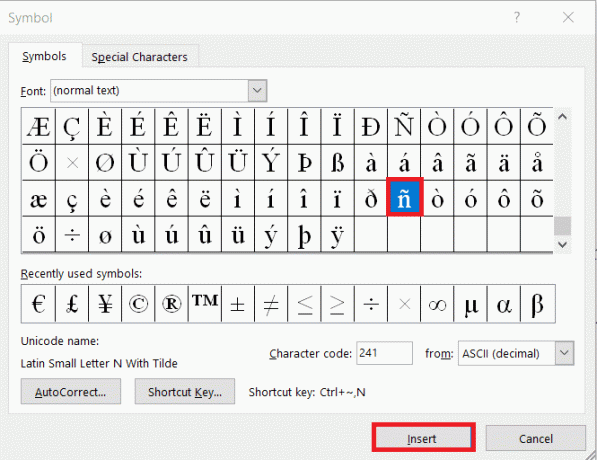
6. Klikk X-ikon på toppen av Symbol boksen for å lukke den.
Metode 3: Bruke tegnkart
Å bruke et tegnkart er også så enkelt som å skrive n med tilde alt-kode.
1. trykk Windows-tast, type karakterkart, og klikk på Åpen.

2. Her velger du ønsket symbol (For eksempel - Ñ).
3. Klikk deretter på Velg >Kopiere for å kopiere symbolet.
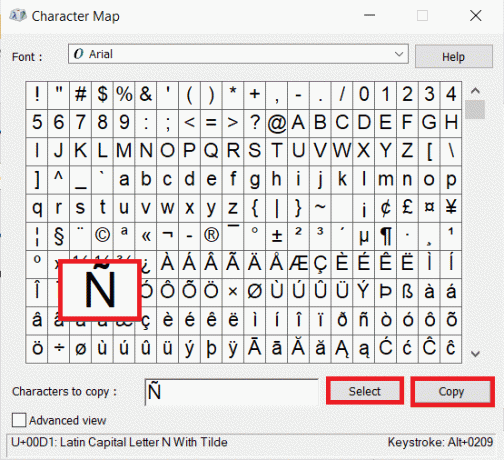
4. Åpne dokumentet og lim inn symbolet ved å trykke Ctrl + V-tastene samtidig på tastaturet. Det er det!
Metode 4: Bruke CHAR-funksjonen (kun for Excel)
Du kan sette inn et hvilket som helst symbol med sin unike digitale kode ved å bruke CHAR-funksjonen. Den kan imidlertid bare brukes i MS Excel. Følg disse trinnene for å sette inn ñ eller Ñ:
1. Gå til celle hvor du vil sette inn symbolet.
2. For små bokstaver, skriv =CHAR(241) og trykk Enter-tasten. Det samme vil bli erstattet av ñ som vist nedenfor.
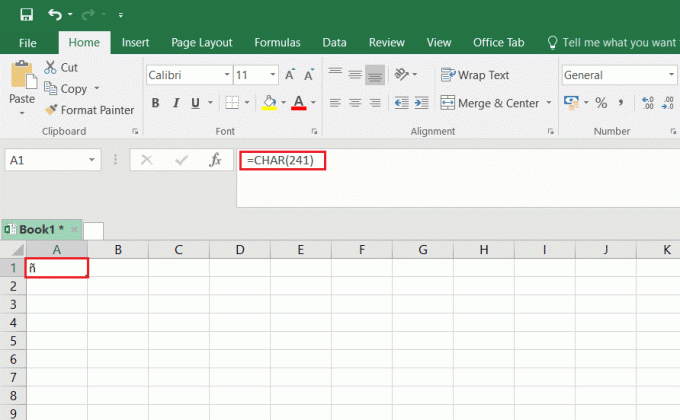
3. For store bokstaver, skriv =CHAR(209) og treffer Tast inn. Det samme vil bli erstattet av Ñ som illustrert nedenfor.
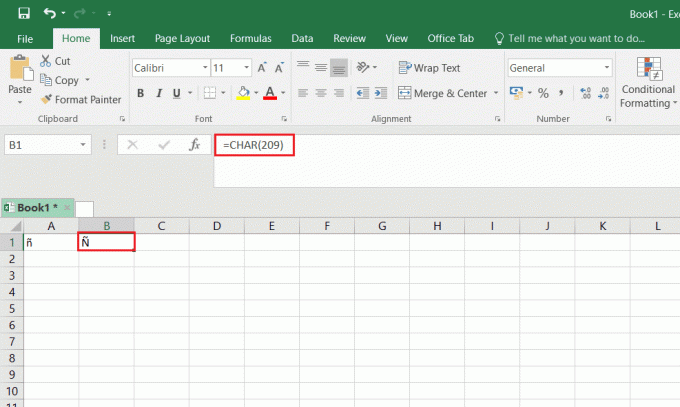
Les også:Hvordan kopiere og lime inn verdier uten formler i Excel
Metode 5: Endre tastaturoppsett til US International
For å sette inn symbolene Ñ eller ñ, kan du endre oppsettet på tastaturet til US International og deretter bruke høyre Alt + N-taster for å skrive dem. Slik gjør du det:
1. trykk Windows + I-tastene sammen for å åpne Innstillinger.
2. Klikk Tid og språk fra de gitte alternativene.

3. Klikk Språk i venstre rute.
Merk: Hvis Engelsk, forente stater) er allerede installert, og hopp over Trinn 4-5.
4. Klikk Legg til et språk under Foretrukket språk kategori, som vist.

5. Plukke ut Engelsk, forente stater) fra listen over språk for å installere den.
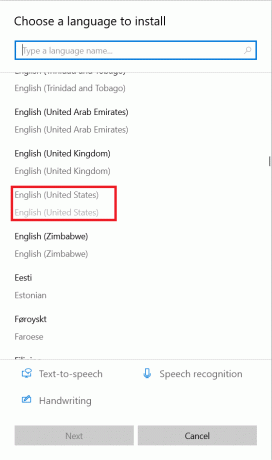
6. Klikk på Engelsk, forente stater) for å utvide den, og klikk deretter på Alternativer knappen, vist uthevet.
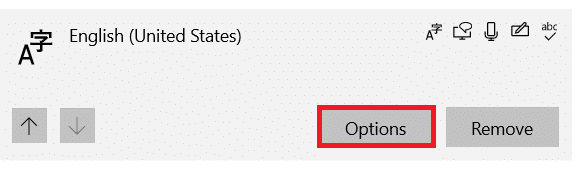
7. Klikk deretter Legg til et tastatur under Tastatur kategori.
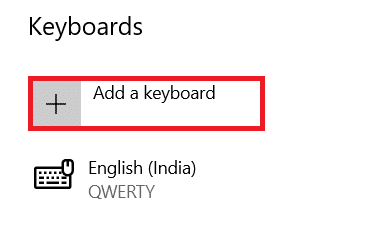
8. Bla gjennom listen og velg USA-Internasjonal, som avbildet.
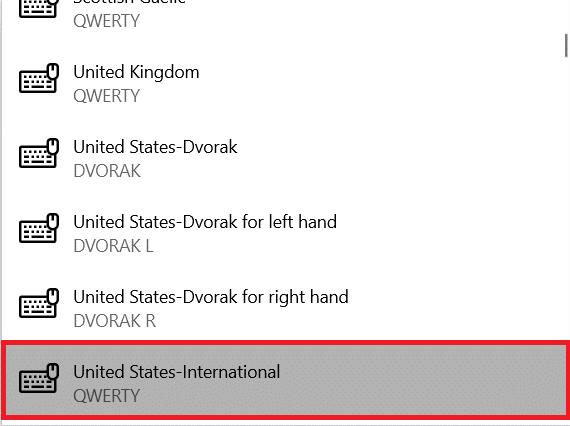
9. Det engelske amerikanske tastaturoppsettet er installert. trykk Windows + mellomromstaster for å bytte mellom tastaturoppsett.
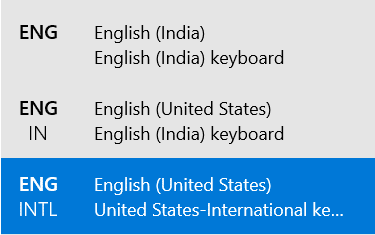
11. Etter å ha byttet til USA-internasjonalt tastatur, trykk Høyre Alt + N-taster samtidig for å skrive ñ. (jobber ikke)
Merk: Med Caps lock på, Følg Trinn 11 å skrive Ñ.
ofte stilte spørsmål
Q1. Hvor finner jeg alt-kodene for alle fremmedspråklige bokstaver?
Ans. Du kan søke på nettet etter Alt-koder. Mange slike nettsider er tilgjengelige med alt-koder for spesialtegn og fremmedspråklige bokstaver som f.eks Nyttige snarveier.
Q2. Hvordan sette inn bokstaver med indikator?
Ans. Du kan sette inn bokstaver med indikator ved å trykke Ctrl + Shift + ^ + (bokstav). For eksempel kan du sette inn Ê ved å trykke Ctrl + Shift + ^ + E-tastene samtidig.
Q3. Hvordan sette inn bokstaver med aksentgrav?
Ans. Du kan enkelt bokstaven med aksentgrav ved hjelp av hurtigtaster. trykk Ctrl + ` + (bokstav)taster samtidig. For eksempel kan du sette inn à ved å trykke Ctrl + ` + A.
Q4. Hvordan sette inn andre vokaler med tilde-symbolet?
Ans. trykk Ctrl + Shift + ~ + (bokstav)-taster sammen for å skrive den bokstaven med tilde-symbolet. For eksempel å skrive Ã, trykk Ctrl + Shift + ~ + A-tastene unisont.
Anbefalt:
- Hvordan laste ned Hextech Repair Tool
- Slik legger du til Notepad++-plugin på Windows 10
- Hvordan gjenopprette Outlook-passord
- Slik setter du Notepad++ som standard i Windows 11
Vi håper denne veiledningen hjalp deg med å sette inn n med tilde ved å bruke alt-kode. Du lærte også hvordan du skriver tildebokstaver og vokaler på Windows-PCer. Send gjerne dine spørsmål og forslag i kommentarfeltet nedenfor.